クイックアンサー:
Chromeを使用してPasteDownloadビデオダウンローダーを介して、任意のウェブサイトからビデオをダウンロードすることができます。または、ウェブサイトからビデオをダウンロードするために、SurFast Video Downloaderというソフトウェアを使用することもできます。
特定のプラットフォーム向けには多くの独立したビデオダウンローダーが利用可能です。例えば、YouTubeビデオダウンローダー、Facebookビデオダウンローダー、Twitterビデオダウンローダーなどがあります。これらのツールはビデオのダウンロードを成功させるのに役立ちますが、複数のウェブサイトから頻繁にビデオをダウンロードする必要がある場合、各プラットフォームごとにビデオダウンローダーをダウンロードするのは合理的な解決策ではありません。
では、そのような状況で何ができるのでしょうか? どのウェブサイトからでも簡単にビデオをダウンロードするために、動作するAny Video Link Downloaderツールのコレクションをご紹介します。 どのウェブサイトからでもビデオをダウンロードする方法がわからない場合は、以下を読んで答えを見つけてください:
目次
どのサイトからでも動画をダウンロードするためのソフトウェア
ツール:SurFast Video Downloader
ブラウザ用のオンラインビデオダウンローダー(例:Chrome)は使いやすいですが、機能性、安定性、および速度の面では、ビデオダウンロードソフトと比較して強力ではない場合があります。そのため、一部のユーザーは任意のウェブサイトからビデオをダウンロードするためのソフトウェアを使用することを好むかもしれません。
もしもそうなら、SurFast Video Downloaderは見逃せません。このPC用ビデオダウンローダーは、URLを使用して数多くのサイトからビデオをダウンロードすることができます。何よりも重要なのは、8Kビデオのダウンロードと一括ダウンロードに対応していることです。
Pros:
· 1000 サイトをサポート、YouTube、TikTok、Facebook、Twitterなど
· 8K、4K、2Kなどのビデオダウンロードをサポート
· YouTubeのプレイリスト/チャンネルをサポート
· 字幕/サムネイルのダウンロードをサポート
· 一括ダウンロードをサポート
Cons:
· ソフトウェアのインストールが必要です
· 5つの無料ダウンロードが提供されます
高品質のビデオをダウンロードしたり、字幕やカバー画像をダウンロードするなど、ダウンロードオプションをカスタマイズしたい場合は、SurFast Video Downloader を使用するのが最良の選択です。
URLを使用して任意のサイトからビデオをダウンロードするには:
ステップ1. SurFast Video Downloaderを起動し、ビデオリンクを貼り付けます。その後、プログラムがビデオを自動的に読み込むのを待ちます。

ステップ2. お好みのダウンロードオプションを選択し、ダウンロードをクリックしてビデオをコンピュータにダウンロードします。

ステップ3. ビデオのダウンロードが完了するまで待ちます。

SurFast Video Downloaderは、インターネットから動画をダウンロードする必要がある場合に試してみる価値のあるツールです。
Chromeを使用して、どんなウェブサイトからでもビデオをダウンロードする方法
ツール:PasteDownloadビデオダウンローダー
YouTube、Facebook、Twitterなどのサイトからオンラインビデオをダウンロードするためのブラウザ内のビデオダウンローダーをお探しの場合、PasteDownloadの任意のサイトビデオダウンローダーを使用して、URLを貼り付けることで任意のビデオをダウンロードすることができます。
そのようなツールを使用すると、Google Chrome、Firefox、および他のブラウザを介して、任意のウェブサイトからビデオをダウンロードすることができます。ソフトウェアのインストールなしで、無料でウェブサイトからビデオを抽出することができます。もしURLからビデオをダウンロードしたい場合は、このようなツールを使用することができます。
Pros:
· YouTube、Facebook、Twitterなどを含む500以上のウェブサイトをサポート
· 無料で利用可能
· どんなウェブサイトからもHD動画をダウンロードできる
Cons:
· 8K、4K、2Kに対応していません
· 多くのビデオ形式に対応していません
· 音声のダウンロードオプションを提供していません
全体的に、ウェブサイトからビデオをキャプチャするためにオンラインビデオダウンローダーを使用することは、ビデオの品質や形式に特定の要件がない場合には良い選択肢です。
ウェブサイトからビデオをChrome経由でダウンロードするには:
ステップ1. 動画のアドレスをコピーします。
ステップ2. Chromeを開き、PasteDownload Video Downloaderに移動し、ビデオのURLをリンクフィールドに貼り付けます。そしてダウンロードをクリックします。
ステップ3. オンラインビデオダウンローダーがリンクを解析するのを待ちます。
ステップ4. 好みのオプションの下にあるダウンロードをクリックします。
ステップ5. 新しいウィンドウで、ビデオの三点リーダーをクリックし、ダウンロードを選択してデバイスに保存します。
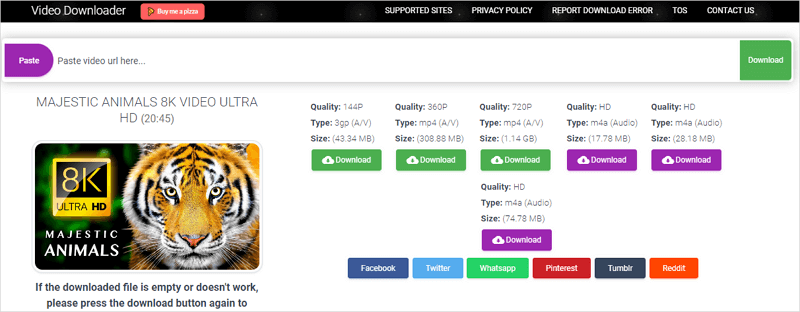
どんなウェブサイトからでもビデオをダウンロードする方法:FAQ
インターネットからビデオをダウンロードする際、以下の情報も知りたい場合があります:
SurFast Video Downloaderを使用して、どのウェブサイトからでもHDビデオをダウンロードすることができます。8K、4K、2Kなどの高品質なビデオもダウンロードできます。ウェブサイトからHDビデオをダウンロードするには:
1. ビデオのURLを貼り付けます。
2. 利用可能な場合、形式と品質を選択します。
3. ダウンロードをクリックします。
ウェブサイトからライブビデオをダウンロードするには、EaseUS Video Downloaderのようなライブビデオダウンローダーが必要です。これにより、YouTube、TikTok、Facebookなどのウェブサイトからストリーミングビデオをダウンロードできます。
PasteDownload Video Downloaderのようなオンラインビデオダウンローダーのヘルプを使用して、Chromeを使用してウェブサイトからビデオをダウンロードすることができます:
1. ビデオのURLをコピーします。
2. ビデオのURLをPasteDownloadに貼り付け、ダウンロードをクリックします。
3. 好みのダウンロードオプションの下にあるダウンロードをクリックします。
4. ビデオカバーの上の3つの点をクリックし、ダウンロードを選択します。
まとめ
オンラインサービスやデスクトップアプリに加えて、Google ChromeやFirefoxなどのブラウザからビデオをダウンロードするためのブラウザ拡張機能もあります。しかし、いくつか試してみた結果、ほとんどの拡張機能は全く機能せず、複数のサイトで本当に動作するビデオダウンローダーを見つけることができませんでした。したがって、どのサイトからでも簡単にビデオをダウンロードするために、オンラインサービスやソフトウェアを試すことをおすすめします。
著者について
あなたにおすすめ
-
LinkedIn を MP4 に変換: 4つの方法で LinkedIn ビデオを MP4 にダウンロード
このガイドを読んだ後、LinkedInをMP4形式でダウンロードして、LinkedInの動画をコンピュータやモバイルに保存する方法がわかります。
Myra Xian 更新日 -
PCでCrunchyrollのエピソードをダウンロードする方法
このガイドを読んでいただくと、PCでCrunchyrollのエピソードをダウンロードする方法がわかります。PC用のCrunchyrollダウンローダーを使用します。
Myra Xian 更新日 -
すべてのデバイスでRumbleビデオをダウンロードするための4つの簡単な方法
ここで簡単なヒントを確認して、さまざまなRumbleビデオダウンローダーツールを使用してRumbleビデオをダウンロードする方法を学んでください。
Myra Xian 更新日


